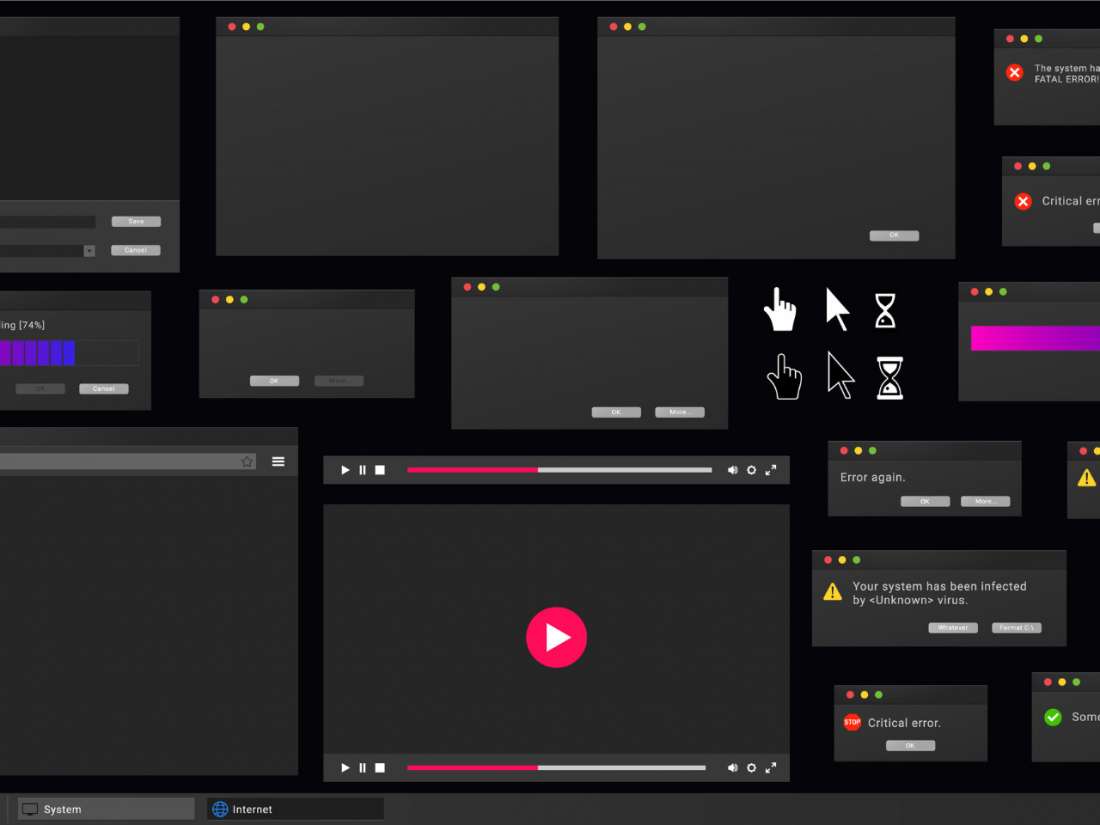Conçu pour les navigateurs basés sur Chrome, WebDiscover promet d’apporter la puissance du web sur votre ordinateur. Et si « une barre de recherche élégante » parfaitement cachée semble bien en théorie, les utilisateurs qui téléchargent l’application peuvent trouver que leurs recherches sont redirigées, que la vitesse de navigation est plus lente et qu’apparaissent des publicités pop-up intrusives. Que vous utilisiez Mac ou Windows, apprenez à désinstaller WebDiscover et à protéger de manière proactive votre appareil contre les menaces grâce à ce guide étape par étape.
Qu’est-ce que WebDiscover ?
WebDiscover est un navigateur open-source basé sur Chrome qui est classé comme un programme potentiellement indésirable (PPI) et un type de logiciel publicitaire. Le programme fonctionne comme un « pirate de navigateur » (ou « browser hijacker ») en ancrant une barre de recherche Internet directement sur votre bureau.
Le programme prétend activer des fonctionnalités telles qu’un VPN, un service de streaming et un lecteur multimédia. Lorsqu’un utilisateur effectue une recherche avec l’application WebDiscover, la recherche redirige inutilement vers safestsearches.com, trovi.com ou search.yahoo.com avant une deuxième redirection via le moteur de recherche Bing.
WebDiscover est-il un virus ?
WebDiscover est considéré comme un logiciel publicitaire car les utilisateurs l’installent généralement involontairement, et il est associé à d’autres programmes sur Internet.
Une fois WebDiscover installé, il effectue des activités indésirables telles que :
- La modification du navigateur par défaut en WebDiscover
- La surveillance de l’historique du navigateur
- L’installation de l’extension WebDiscover
- L’envahissement de votre navigateur avec des publicités pop-up
- Le ralentissement de la vitesse du navigateur
- La redirection des recherches du navigateur
- L’infection de votre appareil avec d’éventuels logiciels malveillants
Plus WebDiscover reste installé sur votre ordinateur, plus votre ordinateur devient vulnérable aux virus et autres programmes indésirables.
Comment supprimer WebDiscover sous Windows
Si WebDiscover a été téléchargé à votre insu à partir d’un autre programme ou si vous ne souhaitez plus utiliser l’application, suivez les étapes ci-dessous pour la désinstaller de votre appareil.
- Étape 1 :
WebDiscover s’exécute en arrière-plan de votre système d’exploitation Windows. Pour fermer le programme, faites un clic droit sur l’icône WebDiscover dans votre barre des tâches et sélectionnez Quitter. Vous devrez le faire avant de pouvoir désinstaller le programme.
- Étape 2 :
Ouvrez votre panneau de configuration en cliquant sur le bouton « Démarrer » dans le coin inférieur gauche de votre bureau et en tapant « Panneau de configuration ». Cliquez sur l’icône.
- Étape 3 :
Sélectionnez l’icône « Programmes » et cliquez sur « Désinstaller un programme ».
- Étape 4 :
Utilisez la barre de recherche pour trouver WebDiscover et cliquez sur « Désinstallation puissante ».
Comment supprimer WebDiscover sur un Mac
La suppression des PPI sur Mac est un processus simple. Suivez les étapes ci-dessous pour supprimer l’application et analyser votre appareil à la recherche des menaces restantes.
- Étape 1 :
Cliquez sur l’icône Finder dans la barre de menu inférieure et ouvrez « Applications ».
- Étape 2 :
Utilisez la barre de recherche pour trouver l’application en tapant « WebDiscover ».
- Étape 3 :
Cliquez avec le bouton droit de la souris sur l’icône et cliquez sur « Déplacer vers la corbeille ».
- Étape 4 :
Cliquez avec le bouton droit de la souris sur l’icône de la corbeille dans la barre de menu inférieure et cliquez sur « Vider la corbeille ».
- Étape 5 :
Analysez votre ordinateur avec un logiciel antivirus pour trouver et supprimer toutes les menaces restantes.
Comment supprimer WebDiscover de votre navigateur
WebDiscover peut se restaurer après la suppression s’il reste des fichiers. Il est donc important de le désinstaller non seulement de votre système d’exploitation, mais également de votre navigateur. En bref, vous allez supprimer le module complémentaire et rétablir la page d’accueil par défaut.
Après avoir supprimé WebDiscover de votre navigateur, recherchez tout logiciel restant sur votre ordinateur en saisissant les noms de détection dans la barre de recherche. Les noms de détection peuvent inclure :
- Optional.WebDiscover
- Unwanted.3860
- HEUR / QVM06.1.3F8B.Malware.Gen
Supprimer WebDiscover de Chrome
- Sélectionnez « Chrome » dans la barre de menu supérieure et cliquez sur « Préférences ».
- Cliquez sur « Extensions » dans la barre de menu de gauche.
- Recherchez WebDiscover et cliquez sur « Supprimer ».
- Revenez au menu des paramètres généraux et cliquez sur « Au démarrage » dans la barre de menu de gauche.
- Faites défiler vers le bas de la page et choisissez « Restaurer les paramètres par défaut », puis sélectionnez « Réinitialiser les paramètres ».
Supprimer WebDiscover de Safari
- Sélectionnez « Safari » dans la barre de menu supérieure et cliquez sur « Préférences ».
- Ouvrez « Extensions » en haut de la fenêtre ouverte.
- Recherchez WebDiscover et cliquez sur « Désinstaller ».
Supprimer WebDiscover de Firefox
- Sélectionnez « Firefox » dans la barre de menu supérieure et cliquez sur « Préférences ».
- Ouvrez « Extensions et thèmes » en bas à gauche de la barre latérale.
- Recherchez WebDiscover et cliquez sur « Gérer ».
- Cliquez sur les trois points en haut à droite de l’extension et choisissez « Supprimer ».
- Ouvrez « Accueil » à gauche de la barre latérale.
- Sélectionnez « Restaurer les paramètres par défaut » pour réinitialiser les paramètres d’usine.
Pour éviter les virus informatiques indésirables, adoptez toujours des habitudes informatiques sûres. Une bonne règle de base consiste à lire les accords de licence et à désélectionner tout logiciel avec lequel vous n’êtes pas familier pendant les processus de téléchargement.
Bien que WebDiscover lui-même ne soit généralement pas nocif pour votre ordinateur, il peut réduire considérablement les fonctionnalités de votre système d’exploitation.
Une fois que vous avez appris à désinstaller WebDiscover et à le supprimer de votre navigateur et de votre système d’exploitation, exécutez un logiciel antivirus sur votre appareil pour nettoyer votre ordinateur de tout logiciel malveillant restant et assurer une protection contre les menaces futures.